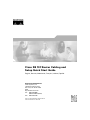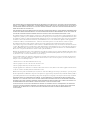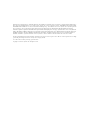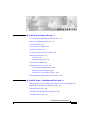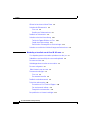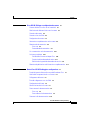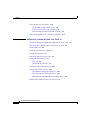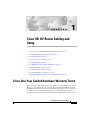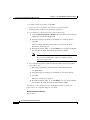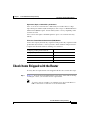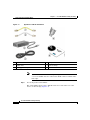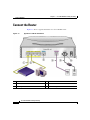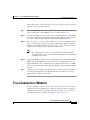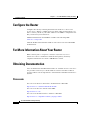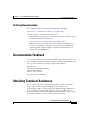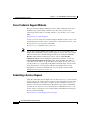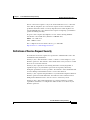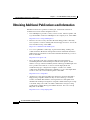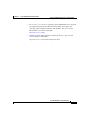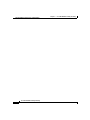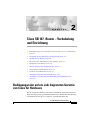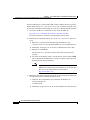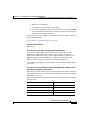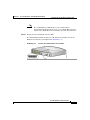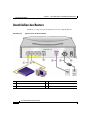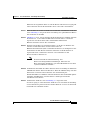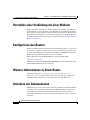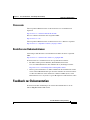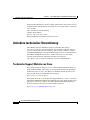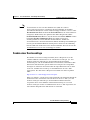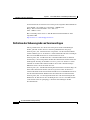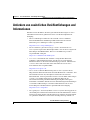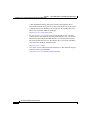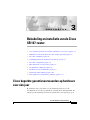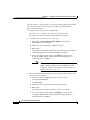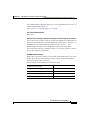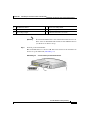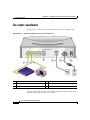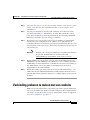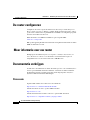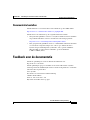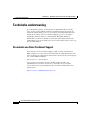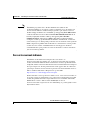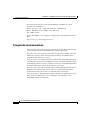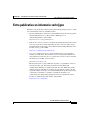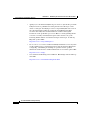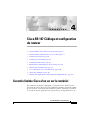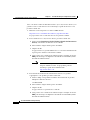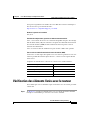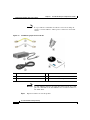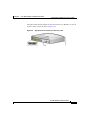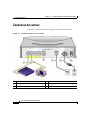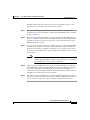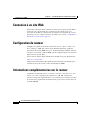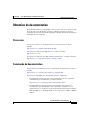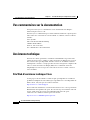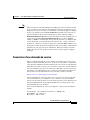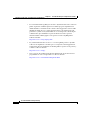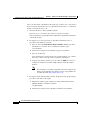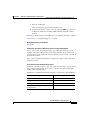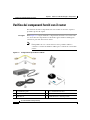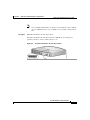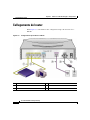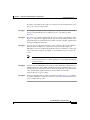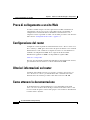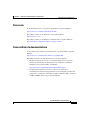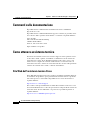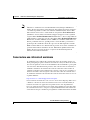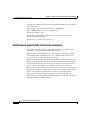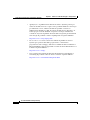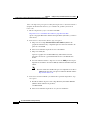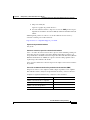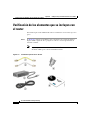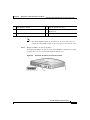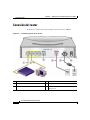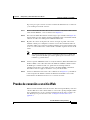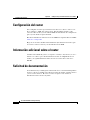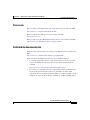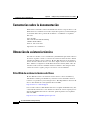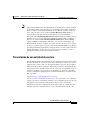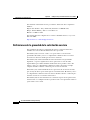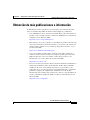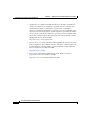Cisco Systems SB 107 Manuel utilisateur
- Catégorie
- Les routeurs
- Taper
- Manuel utilisateur
La page est en cours de chargement...
La page est en cours de chargement...
La page est en cours de chargement...
La page est en cours de chargement...
La page est en cours de chargement...
La page est en cours de chargement...

vii
Cisco SB 107 Router Cabling and Setup
78-16774-01
Contents
CHAPTER
4 Cisco SB 107 Câblage et configuration du routeur 4-1
Garantie limitée Cisco d'un an sur le matériel 4-1
Vérification des éléments livrés avec le routeur 4-3
Connexion du routeur 4-6
Connexion à un site Web 4-8
Configuration du routeur 4-8
Informations complémentaires sur le routeur 4-8
Obtention de documentation 4-9
Cisco.com 4-9
Commande de documentation 4-9
Vos commentaires sur la documentation 4-10
Assistance technique 4-10
Site Web d'assistance technique Cisco 4-10
Soumission d'une demande de service 4-11
Définition de la gravité des demandes de service 4-12
Obtention de publications et d'informations complémentaires 4-13
CHAPTER
5 Router Cisco SB 107 Cablaggio e configurazione 5-1
Termini di garanzia limitata di un anno dell'hardware Cisco 5-1
Verifica dei componenti forniti con il router 5-4
Collegamento del router 5-6
Prova di collegamento a un sito Web 5-8
Configurazione del router 5-8
Ulteriori informazioni sul router 5-8
Come ottenere la documentazione 5-8
Cisco.com 5-9
Come ordinare la documentazione 5-9
Commenti sulla documentazione 5-10
La page est en cours de chargement...
La page est en cours de chargement...
La page est en cours de chargement...
La page est en cours de chargement...
La page est en cours de chargement...
La page est en cours de chargement...
La page est en cours de chargement...
La page est en cours de chargement...
La page est en cours de chargement...
La page est en cours de chargement...
La page est en cours de chargement...
La page est en cours de chargement...
La page est en cours de chargement...
La page est en cours de chargement...
La page est en cours de chargement...
La page est en cours de chargement...
La page est en cours de chargement...
La page est en cours de chargement...
La page est en cours de chargement...
La page est en cours de chargement...
La page est en cours de chargement...
La page est en cours de chargement...
La page est en cours de chargement...
La page est en cours de chargement...
La page est en cours de chargement...
La page est en cours de chargement...
La page est en cours de chargement...
La page est en cours de chargement...
La page est en cours de chargement...
La page est en cours de chargement...
La page est en cours de chargement...
La page est en cours de chargement...
La page est en cours de chargement...
La page est en cours de chargement...
La page est en cours de chargement...
La page est en cours de chargement...
La page est en cours de chargement...
La page est en cours de chargement...
La page est en cours de chargement...
La page est en cours de chargement...
La page est en cours de chargement...
La page est en cours de chargement...
La page est en cours de chargement...

4-1
Cisco SB 107 Router Cabling and Setup
78-16774-01
CHAPITRE
4
Cisco SB 107 Câblage et configuration
du routeur
• Garantie limitée Cisco d'un an sur le matériel, page 4-1
• Vérification des éléments livrés avec le routeur, page 4-3
• Connexion du routeur, page 4-6
• Connexion à un site Web, page 4-8
• Configuration du routeur, page 4-8
• Informations complémentaires sur le routeur, page 4-8
• Obtention de documentation, page 4-9
• Vos commentaires sur la documentation, page 4-10
• Assistance technique, page 4-10
• Obtention de publications et d'informations complémentaires, page 4-13
Garantie limitée Cisco d'un an sur le matériel
Des conditions spécifiques s'appliquent à la garantie de votre matériel et aux
prestations de services dont vous pouvez bénéficier pendant la période de validité
de cette garantie. Votre déclaration formelle de garantie, qui inclut la garantie et
les accords de licence applicables aux logiciels Cisco, est disponible sur le site

Chapitre 4 Cisco SB 107 Câblage et configuration du routeur
Garantie limitée Cisco d'un an sur le matériel
4-2
Cisco SB 107 Router Cabling and Setup
78-16774-01
Cisco.com. Pour accéder aux informations Cisco (Cisco Information Packet), à la
garantie et aux accords de licence et les télécharger à partir du site Cisco.com,
procédez comme suit :
1. Démarrez votre navigateur et accédez à l'URL suivante :
http://www.cisco.com/univercd/cc/td/doc/es_inpck/cetrans.htm
La page relative aux accords de licence et aux garanties s'affiche.
2. Pour consulter le Cisco Information Packet, procédez comme suit :
a. Dans le champ Information Packet Number (Numéro du Information
Packet), sélectionnez la référence 78-5235-03A0.
b. Sélectionnez la langue désirée pour le document.
c. Cliquez sur Go.
La page relative à la garantie limitée Cisco et à la licence d'utilisation du
logiciel pour la référence sélectionnée s'affiche.
d. Vous pouvez alors consulter le document en ligne ou cliquer sur l'icône
PDF pour télécharger et imprimer le document au format PDF (Adobe
Portable Document Format).
Remarque Pour afficher et imprimer les fichiers PDF, vous devez
disposer d'Adobe Acrobat. Ce programme peut être
téléchargé à partir du site Web d'Adobe :
http://www.adobe.com
3. Pour obtenir une traduction des informations relatives à la garantie
s'appliquant à votre produit, procédez comme suit :
a. Dans le champ correspondant au numéro du document de la garantie,
indiquez la référence suivante :
78-10747-01C0
b. Sélectionnez la langue désirée pour le document.
c. Cliquez sur Go.
La page relative à la garantie Cisco s'affiche.
d. Vous pouvez alors consulter le document en ligne ou cliquer sur l'icône
PDF pour télécharger et imprimer le document au format PDF (Adobe
Portable Document Format).

4-3
Cisco SB 107 Router Cabling and Setup
78-16774-01
Chapitre 4 Cisco SB 107 Câblage et configuration du routeur
Vérification des éléments livrés avec le routeur
Vous pouvez également vous rendre sur le site Web de l'assistance technique et
des services Cisco pour obtenir une aide :
http://www.cisco.com/public/Support_root.shtml.
Durée de la garantie sur le matériel
Un (1) an
Procédure de remplacement, réparation ou remboursement du matériel
Cisco, ou son centre de service, sera en mesure d'expédier une pièce de rechange
dans un délai de dix (10) jours suivant la réception de la demande d'autorisation
de retour de matériel (ARM). Le délai effectif de livraison pourra varier en
fonction de la destination.
Cisco se réserve le droit de rembourser le prix d'achat comme seule garantie.
Pour recevoir un numéro d'autorisation de retour de matériel (ARM)
Contactez la société auprès de laquelle vous avez acheté le produit. Si vous avez
acheté le produit directement auprès de Cisco, contactez votre responsable des
ventes Cisco.
Complétez les informations ci-dessous et conservez-les comme référence.
Vérification des éléments livrés avec le routeur
Pour vérifier que tous les éléments requis ont été livrés avec le routeur, procédez
comme suit.
Étape 1 La Figure 4-1 présente les éléments livrés avec le routeur. Si l'un des éléments
manque ou est endommagé, contactez votre service clientèle.
Produit acheté auprès de
Numéro de téléphone de la société
Modèle du produit
Numéro de série du produit
Numéro du contrat de maintenance

Chapitre 4 Cisco SB 107 Câblage et configuration du routeur
Vérification des éléments livrés avec le routeur
4-4
Cisco SB 107 Router Cabling and Setup
78-16774-01
Remarque Il est possible de commander un câble de console de rechange. Il
assure la conversion RJ-45 – DB-9 pour la connexion à un modem
externe.
Figure 4-1 Installation typique de Cisco SB 107
Remarque Le câble ADSL standard est un câble direct bleu lavande. Si le câble
qui a été commandé est un câble ADSL croisé, il est bleu lavande avec
une bande bleue.
Étape 2 Repérez le numéro de série du produit.
1 Câble Ethernet jaune 4 Cordon d'alimentation noir
2 Câble ADSL 5 Clip de verrouillage d’alimentation
3 Adaptateur secteur de bureau 6 Documentation et CD du produit

4-5
Cisco SB 107 Router Cabling and Setup
78-16774-01
Chapitre 4 Cisco SB 107 Câblage et configuration du routeur
Vérification des éléments livrés avec le routeur
L'étiquette mentionnant le numéro de série du routeur Cisco SB 107 se trouve sur
la partie arrière gauche du châssis (Figure 4-2).
Figure 4-2 Emplacement du numéro de série du produit

Chapitre 4 Cisco SB 107 Câblage et configuration du routeur
Connexion du routeur
4-6
Cisco SB 107 Router Cabling and Setup
78-16774-01
Connexion du routeur
La Figure 4-3 montre une installation typique d’un routeur Cisco SB 107.
Figure 4-3 Installation typique de Cisco SB 107
1 Câble Ethernet 4 Câble ADSL
2 Câble Ethernet 5 Cordon d’alimentation
3 Port de la console 6 Clip de verrouillage d’alimentation

4-7
Cisco SB 107 Router Cabling and Setup
78-16774-01
Chapitre 4 Cisco SB 107 Câblage et configuration du routeur
Connexion du routeur
Procédez comme suit pour connecter le routeur à l'adaptateur secteur, à votre
réseau local et au réseau de votre fournisseur de services :
Étape 1 Si vous connectez plus de quatre PC au routeur, connectez ce dernier à un
commutateur ou à un concentrateur à l’aide d’un câble Ethernet jaune, comme le
montre la Figure 4-3.
Étape 2 Pour connecter un PC directement au routeur, procédez comme indiqué dans la
Figure 4-3. Mettez le PC hors tension afin qu'il obtienne une adresse IP du routeur
lorsqu'il sera remis sous tension. Vous pouvez connecter d'autres PC aux ports
Ethernet numérotés restants.
Étape 3 Le port console est un port de service auquel vous pouvez connecter un terminal
ou un PC pour configurer le logiciel à l'aide de l'interface CLI (command-line
interface) ou résoudre les problèmes rencontrés avec le routeur. Si vous voulez
accéder à la console du routeur, connectez un PC ou un terminal au port console
sur le routeur.
Remarque En connectant le port console à un modem asynchrone à l’aide du
câble modem disponible en option, vous pouvez doter le routeur de
fonctionnalités d’accès et de gestion à distance.
Étape 4 Connectez le port ADSL du routeur à la prise murale du téléphone à l'aide du
câble ADSL bleu lavande. Si la ligne ADSL sert aussi à la communication vocale,
vous pouvez empêcher toute interruption de la transmission de données en
connectant le routeur à un filtre ADSL ou en installant des microfiltres entre les
téléphones ou les télécopieurs et la prise murale.
Étape 5 Raccordez le cordon d'alimentation au routeur comme indiqué dans la Figure 4-3
et mettez le routeur sous tension. Assurez-vous d'utiliser l'adaptateur secteur livré
avec le routeur. Le routeur n'accepte pas d'autres adaptateurs secteur Cisco.

Chapitre 4 Cisco SB 107 Câblage et configuration du routeur
Connexion à un site Web
4-8
Cisco SB 107 Router Cabling and Setup
78-16774-01
Connexion à un site Web
Ouvrez une session sur un PC connecté au routeur, lancez un navigateur Web et
connectez-vous à un site Web. Si la connexion au site aboutit, il n'est pas
nécessaire de modifier la configuration et l’installation est terminée. Si vous ne
parvenez pas à vous connecter, suivez la procédure de la section « Configuration
du routeur » la section sur la page 4-8.
Configuration du routeur
Configurez le routeur en suivant les instructions du Cisco Router and Security
Device Manager (SDM) Quick Start Guide (Guide de démarrage rapide du
gestionnaire de routeur (SDM) Cisco). Ce document indique comment connecter
votre PC à votre routeur et utiliser SDM, outil de configuration que vous exécutez
depuis votre navigateur Web.
Vous trouverez de plus amples informations sur SDL sur la page Web suivante :
www.cisco.com/go/sdm
Cliquez sur le lien Technical Documentation (Documentation technique) pour
consulter les notes de version et autres documentations SDM.
Informations complémentaires sur le routeur
Consultez le document Regulatory Compliance and Safety Information for Cisco
SB 100 series Router (Routeurs des gammes Cisco SB 100 : informations
relatives au respect des réglementations et à la sécurité) pour connaître les normes
de sécurité et les réglementations internationales pour tous les routeurs Cisco de
la gamme SB 100.

4-9
Cisco SB 107 Router Cabling and Setup
78-16774-01
Chapitre 4 Cisco SB 107 Câblage et configuration du routeur
Obtention de documentation
Obtention de documentation
La documentation Cisco est disponible sur le site Cisco.com. Cisco propose aussi
divers moyens pour obtenir une assistance technique et d'autres ressources
techniques. Les sections qui suivent expliquent comment obtenir des informations
techniques de Cisco Systems.
Cisco.com
Vous pouvez accéder à la documentation Cisco la plus récente à l'adresse
suivante :
http://www.cisco.com/univercd/home/home.htm
Vous pouvez accéder au site Web de Cisco à l'adresse suivante :
http://www.cisco.com
Vous pouvez accéder aux sites Web internationaux de Cisco à l'adresse suivante :
http://www.cisco.com/public/countries_languages.shtml
Commande de documentation
Vous trouverez les instructions pour la commande de documentation à l'adresse
suivante :
http://www.cisco.com/univercd/cc/td/doc/es_inpck/pdi.htm
Vous pouvez commander de la documentation Cisco comme suit :
• Les utilisateurs inscrits sur Cisco.com (clients directs de Cisco) peuvent
commander de la documentation à l'adresse suivante :
http://www.cisco.com/en/US/partner/ordering/index.shtml
• Les utilisateurs non inscrits sur Cisco.com peuvent se procurer de la
documentation par l'intermédiaire d'un responsable de compte local en
appelant le siège social de Cisco Systems (Californie, États-Unis) au numéro
408 526-7208 ou, en Amérique du Nord, en composant le 1 800 553-NETS
(6387).

Chapitre 4 Cisco SB 107 Câblage et configuration du routeur
Vos commentaires sur la documentation
4-10
Cisco SB 107 Router Cabling and Setup
78-16774-01
Vos commentaires sur la documentation
Vous pouvez envoyer vos commentaires sur la documentation technique à
l'adresse [email protected].
Pour envoyer vos commentaires par courrier ordinaire, utilisez le coupon-réponse
situé au dos de la couverture de votre document ou, à défaut, écrivez à l'adresse
suivante :
Cisco Systems
Attn: Customer Document Ordering
170 West Tasman Drive
San Jose, CA 95134-9883
Vos commentaires sont les bienvenus.
Assistance technique
Pour tous les clients, partenaires, revendeurs et distributeurs en possession de
contrats de service Cisco valides, le centre d'assistance technique Cisco propose
une assistance hors pair disponible 24 heures sur 24. Le site Web d'assistance
technique Cisco sur Cisco.com propose des ressources en ligne très complètes. En
outre, le centre d'assistance technique (TAC) Cisco fournit une assistance
téléphonique. Si vous n'avez pas de contrat de service Cisco valide, contactez
votre revendeur.
Site Web d'assistance technique Cisco
Ce site propose des documents et outils en ligne pour dépanner et résoudre les
problèmes techniques liés aux technologies et produits Cisco. Il est disponible 24
heures sur 24, 365 jours par an à l'adresse suivante :
http://www.cisco.com/techsupport
Pour accéder aux outils du site, vous devez être inscrit à Cisco.com et posséder un
ID utilisateur ainsi qu'un mot de passe. Si vous êtes en possession d'un contrat de
service valide, mais que vous n'avez ni ID utilisateur ni mot de passe,
connectez-vous à l'adresse suivante pour vous inscrire :
http://tools.cisco.com/RPF/register/register.do

4-11
Cisco SB 107 Router Cabling and Setup
78-16774-01
Chapitre 4 Cisco SB 107 Câblage et configuration du routeur
Assistance technique
Remarque Utilisez l'outil Cisco Product Identification (CPI) pour trouver le numéro de série
de votre produit avant d’effectuer une demande d’assistance sur Internet ou par
téléphone. Vous pouvez accéder à l’outil CPI sur le site Web de support technique
de Cisco en cliquant sur le lien Tools & Resources (Outils et ressources) de la
page Documentation & Tools (Documentation et outils). Choisissez Cisco
Product Identification Tool dans la liste déroulante de l’index alphabétique, ou
cliquez sur le lien Cisco Product Identification Tool sous Alerts & RMAs
(Alertes et ARM). L’outil CPI offre trois options de recherche : par ID de produit
ou nom de modèle ; par recherche dans une arborescence ; ou par catégorie de
produits, en copiant et en collant le résultat de la commande show (afficher). Les
résultats de la recherche montrent une illustration de votre produit, l’emplacement
du numéro de série apparaissant en surbrillance. Repérez l’étiquette portant le
numéro de série sur votre produit et prenez en note avant d’appeler le Support
technique.
Soumission d'une demande de service
Utiliser l'outil de demande de service en ligne sur le TAC est le moyen le plus
rapide d'ouvrir des demandes de service S3 et S4. (Ces demandes correspondent
à une dégradation minimale du fonctionnement de votre réseau ou à une demande
d'information produit.) Lorsque vous avez décrit la situation, l'outil de demande
de service du TAC vous propose les solutions recommandées. Si cela ne résout pas
le problème, votre demande de service est affectée à un ingénieur du TAC Cisco.
Vous trouverez l'outil de demande de service du TAC à l'adresse suivante :
http://www.cisco.com/techsupport/servicerequest
Pour les demandes de service S1 ou S2 ou si vous n'avez pas d'accès à Internet,
contactez le TAC Cisco par téléphone. (Vous soumettez ce type de demande
lorsque votre réseau de production est très ralenti ou paralysé.) Ces demandes sont
affectées immédiatement aux ingénieurs du TAC Cisco pour préserver le bon
fonctionnement de votre entreprise.
Pour ouvrir une demande de service par téléphone, composez l'un des numéros
suivants :
Asie-Pacifique : +61 2 8446 7411 (Australie : 1 800 805 227)
Zone EMEA : +32 2 704 55 55
États-Unis : 1 800 553-2447

Chapitre 4 Cisco SB 107 Câblage et configuration du routeur
Assistance technique
4-12
Cisco SB 107 Router Cabling and Setup
78-16774-01
Pour consulter la liste complète des contacts du TAC Cisco, rendez-vous à
l'adresse :
http://www.cisco.com/techsupport/contacts
Définition de la gravité des demandes de service
Cisco a défini des niveaux de gravité de sorte que toutes les demandes de service
observent un format standard.
Gravité 1 (S1) : votre réseau est « paralysé » ou la situation a des répercussions
vitales sur l’activité de votre entreprise. Vous et Cisco engagerez 24 heures sur 24
toutes les ressources nécessaires pour résoudre le problème.
Gravité 2 (S2) : le fonctionnement d'un réseau existant est très dégradé ou des
aspects importants de l’activité de votre entreprise sont affectés par les
performances inadéquates des produits Cisco. Vous et Cisco engagerez des
ressources à temps plein pendant les heures de bureau normales pour résoudre le
problème.
Gravité 3 (S3) : les performances de votre réseau sont affectées mais la plupart
des activités de votre entreprise restent fonctionnelles. Vous et Cisco engagerez
des ressources pendant les heures de bureau normales pour rétablir des niveaux de
service satisfaisants.
Gravité 4 (S4) : vous avez besoin d'informations ou d'assistance concernant des
fonctionnalités, l'installation ou la configuration de produits Cisco. Les
répercussions sur l’activité de votre entreprise sont faibles, voire nulles.

4-13
Cisco SB 107 Router Cabling and Setup
78-16774-01
Chapitre 4 Cisco SB 107 Câblage et configuration du routeur
Obtention de publications et d'informations complémentaires
Obtention de publications et d'informations
complémentaires
Des informations sur les produits, les technologies et les solutions réseau Cisco
sont disponibles en ligne et sous forme imprimée.
• La boutique Cisco Marketplace offre un grand choix d'ouvrages Cisco, de
guides de référence et de produits. Pour la découvrir, rendez-vous à l'adresse
suivante :
http://www.cisco.com/go/marketplace/
• Le Catalogue des produits Cisco détaille les produits réseau proposés par
Cisco Systems, ainsi que les services clients gérant les commandes et les
demandes d'assistance. Accédez au Catalogue des produits Cisco en tapant
l'URL suivante :
http://cisco.com/univercd/cc/td/doc/pcat/
• Cisco Press publie une large gamme d'ouvrages traitant de l'administration
réseau, des formations et des certifications. Les utilisateurs débutants comme
les plus expérimentés y trouveront des informations utiles. Pour connaître les
dernières publications de Cisco Press et consulter d'autres informations,
visitez le site de Cisco Press à l'adresse suivante :
http://www.ciscopress.com
• Le magazine Packet destiné aux utilisateurs techniques de Cisco Systems
détaille comment tirer le meilleur parti de vos investissements Internet et
réseau. Chaque trimestre, il présente les dernières tendances en matière de
réseaux, les innovations technologiques ainsi que les produits et solutions
Cisco. Il donne des conseils pour le déploiement et le dépannage des réseaux
et propose des exemples de configuration, des études de cas relatives à la
clientèle, des informations sur les certifications et les formations et des liens
vers des ressources plus détaillées accessibles en ligne. Vous pouvez accéder
au magazine Packet à l'adresse suivante :
http://www.cisco.com/packet

Chapitre 4 Cisco SB 107 Câblage et configuration du routeur
Obtention de publications et d'informations complémentaires
4-14
Cisco SB 107 Router Cabling and Setup
78-16774-01
• La revue trimestrielle iQ Magazine de Cisco Systems montre aux sociétés en
pleine expansion comment exploiter la technologie pour augmenter leur
chiffre d'affaires, rationaliser leur activité et développer leurs services. Elle
identifie les défis que ces sociétés doivent relever et les technologies qui
peuvent les y aider, au moyen d'études de cas en temps réel et de stratégies
commerciales qui contribuent à la prise de décisions avisées pour les
investissements technologiques. Vous pouvez accéder à iQ Magazine à
l'adresse suivante :
http://www.cisco.com/go/iqmagazine
• Le journal trimestriel Internet Protocol Journal publié par Cisco Systems
s'adresse aux ingénieurs concernés par la conception, le développement et
l'exploitation de réseaux Internet et intranet publics et privés. Vous pouvez y
accéder à l'adresse suivante :
http://www.cisco.com/ipj
• Cisco propose des formations de niveau international sur les réseaux. Les
programmes en cours sont présentés à l' adresse suivante :
http://www.cisco.com/en/US/learning/index.html
La page est en cours de chargement...
La page est en cours de chargement...
La page est en cours de chargement...
La page est en cours de chargement...
La page est en cours de chargement...
La page est en cours de chargement...
La page est en cours de chargement...
La page est en cours de chargement...
La page est en cours de chargement...
La page est en cours de chargement...
La page est en cours de chargement...
La page est en cours de chargement...
La page est en cours de chargement...
La page est en cours de chargement...
La page est en cours de chargement...
La page est en cours de chargement...
La page est en cours de chargement...
La page est en cours de chargement...
La page est en cours de chargement...
La page est en cours de chargement...
La page est en cours de chargement...
La page est en cours de chargement...
La page est en cours de chargement...
La page est en cours de chargement...
La page est en cours de chargement...
La page est en cours de chargement...
La page est en cours de chargement...
La page est en cours de chargement...
-
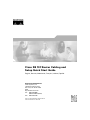 1
1
-
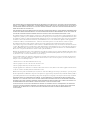 2
2
-
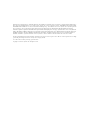 3
3
-
 4
4
-
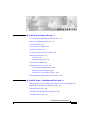 5
5
-
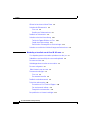 6
6
-
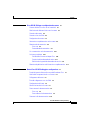 7
7
-
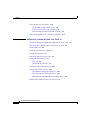 8
8
-
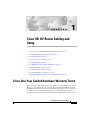 9
9
-
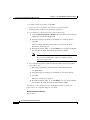 10
10
-
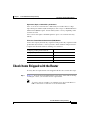 11
11
-
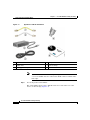 12
12
-
 13
13
-
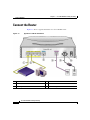 14
14
-
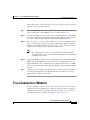 15
15
-
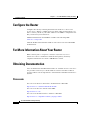 16
16
-
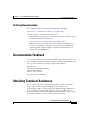 17
17
-
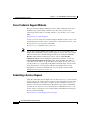 18
18
-
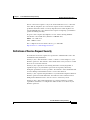 19
19
-
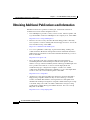 20
20
-
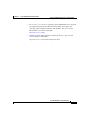 21
21
-
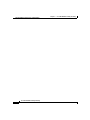 22
22
-
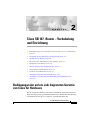 23
23
-
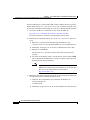 24
24
-
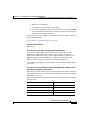 25
25
-
 26
26
-
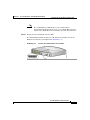 27
27
-
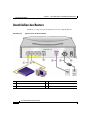 28
28
-
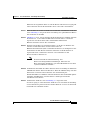 29
29
-
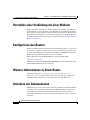 30
30
-
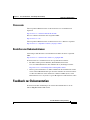 31
31
-
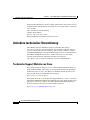 32
32
-
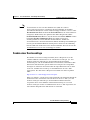 33
33
-
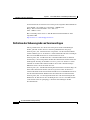 34
34
-
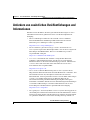 35
35
-
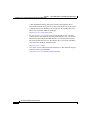 36
36
-
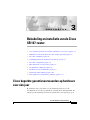 37
37
-
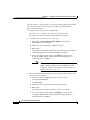 38
38
-
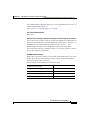 39
39
-
 40
40
-
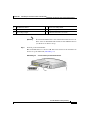 41
41
-
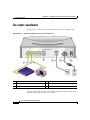 42
42
-
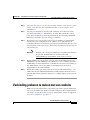 43
43
-
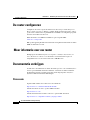 44
44
-
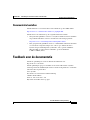 45
45
-
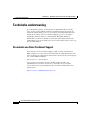 46
46
-
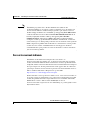 47
47
-
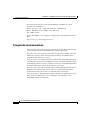 48
48
-
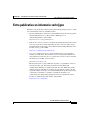 49
49
-
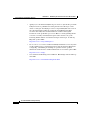 50
50
-
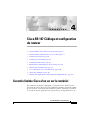 51
51
-
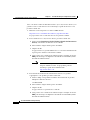 52
52
-
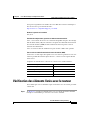 53
53
-
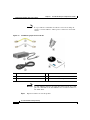 54
54
-
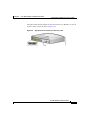 55
55
-
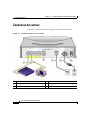 56
56
-
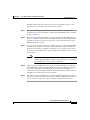 57
57
-
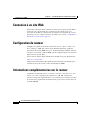 58
58
-
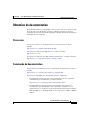 59
59
-
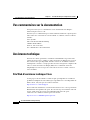 60
60
-
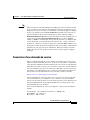 61
61
-
 62
62
-
 63
63
-
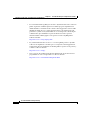 64
64
-
 65
65
-
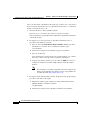 66
66
-
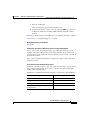 67
67
-
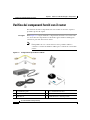 68
68
-
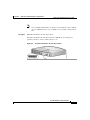 69
69
-
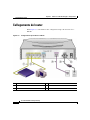 70
70
-
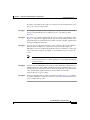 71
71
-
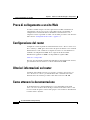 72
72
-
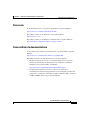 73
73
-
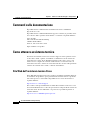 74
74
-
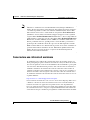 75
75
-
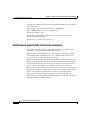 76
76
-
 77
77
-
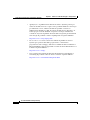 78
78
-
 79
79
-
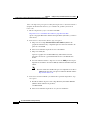 80
80
-
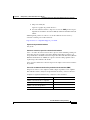 81
81
-
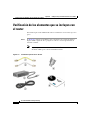 82
82
-
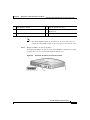 83
83
-
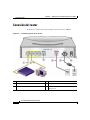 84
84
-
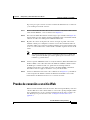 85
85
-
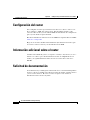 86
86
-
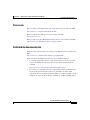 87
87
-
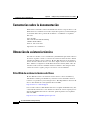 88
88
-
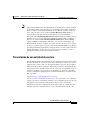 89
89
-
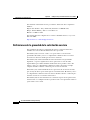 90
90
-
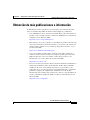 91
91
-
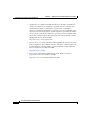 92
92
Cisco Systems SB 107 Manuel utilisateur
- Catégorie
- Les routeurs
- Taper
- Manuel utilisateur
dans d''autres langues
- italiano: Cisco Systems SB 107 Manuale utente
- English: Cisco Systems SB 107 User manual
- español: Cisco Systems SB 107 Manual de usuario
- Deutsch: Cisco Systems SB 107 Benutzerhandbuch
- Nederlands: Cisco Systems SB 107 Handleiding
Documents connexes
-
Cisco Systems MWR-1941-DC-2T1 - MWR 1941 Mobile Wireless Edge Router Manuel utilisateur
-
Cisco Systems AS5400XM Manuel utilisateur
-
Cisco Systems 1700 Manuel utilisateur
-
Cisco Systems ME-C6524GS-8S Manuel utilisateur
-
Cisco Systems Switch 2950 Manuel utilisateur
-
Cisco Systems 2940 Manuel utilisateur
-
Cisco Systems MGCs and BAMS Manuel utilisateur
-
Cisco Systems CSACSE-1112-K9 Manuel utilisateur
-
Cisco Systems IP/VC 3511 Manuel utilisateur
-
Cisco Systems Router 1750 Manuel utilisateur